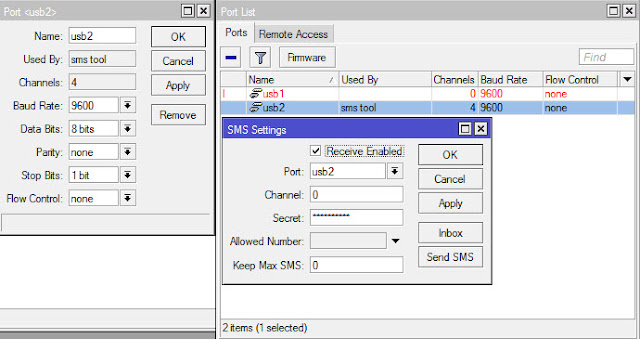udah lama tidak update blog kali ini saya akan sedikit memberikan tips agar Smartphone Android anda Tidak lemot . biasanya Droid yang lemot itu di akibatakan Beberapa Faktor nah kali ini saya bakal ngejelasi Faktor apa saja yang menyebabkan Si ijo ini Menjadi Lemot .
Ponsel android sedang mengalami fase booming di Indonesia. Sudah banyak pengguna handphone yang mulai beralih menggunakan ponsel android karena kecangggihan fitur yang dirancang. Android sendiri merupakan sebuah operation system dengan sistem terbuka yang berbasis linux, dimana OS ini memang diperuntukan untuk mobile device macam smartphone dan tablet PC.
Bagi pengguna ponsel yang berbasis android, ponsel ini merupakan ponsel yang serba bisa. Dengan ponsel ini pengguna dapat memutar mp3, video, membuka internet, melihat tv streaming dll. Sehingga pengguna ponsel android berlomba-lomba untuk meningkatkan performa ponsel android mereka.
Namun apabila ponsel android mengalami lambat dalam merespon atau lemot tentu akan membuat kegiatan yang menggunakan ponsel android mengalami gangguan. Banyak faktor yang menyebabkan ponsel android anda menjadi lemot dan ditambah dengan kondisi android anda yang memiliki spek rendah membuat android anda lambat. Pada artikel saya akan memberikan tips mengatasi ponsel android lambat atau lemot.
1. Hapuslah Cache Yang Terdapat Pada Memori InternalCache ini merupakan suatu folder file sementara yang berguna memberikan akses cepat apabila sewaktu-waktu membuka situs yang telah tersimpan di cache. Dan yang memberikan efek yang sering membuat ponsel anda lemot adalah terlalu banyaknya Cache yang disimpan dalam memori sistem ponsel anda. Untuk menghilangkan efek tersebut cukup mudah silakan hapus history cache anda. Dengan langkah sederhana dapat membuat android anda tidak lemot lagi.
2. Hindari Penggunaan Aplikasi dan Games Pada Waktu Yang Bersamaan.Memang tidak dipungkiri android memiliki kemampuan untuk menjalankan banyak aplikasi secara bersamaan. Namun keunggulan ini yang menyebabkan ponsel android anda mudah mengalami lemot atau lambat. Hindarilah untuk membuka aplikasi secara bersama, disamping tidak dapat membuat ponsel anda lambat juga dapat menghemat daya baterai anda.
3. Hindari Penggunaan Live Wallpaper di Ponsel Android Anda.Live Wallpaper merupakan aplikasi yang disediakan untuk memperindah tampilan wallpaper android anda. Namun aplikasi ini memberikan efek yang kurang baik bagi ponsel anda. Ponsel anda akan terasa berat saat dijalankan dan menjadi lambat dalam merespon. Untuk menjaga performa android anda tetap prima gunakanlah wallpaper seperti biasa yang tidak membuat hp anda lambat.
Sekian pembahasan saya tentang Cara mengatasi Android yang suka Lemot . Sumber di dapat dari
SIni